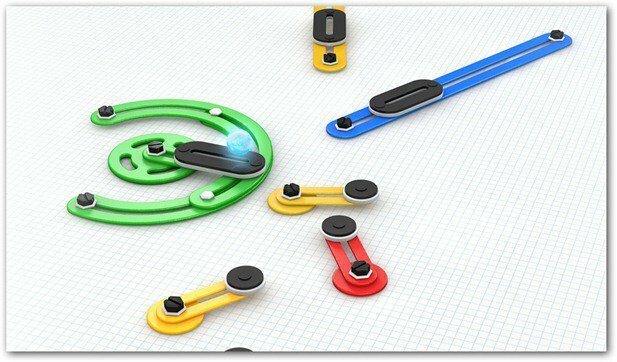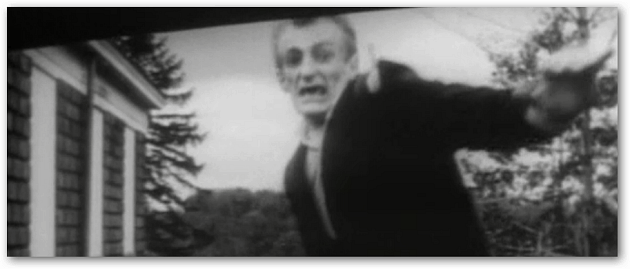كيفية استخدام النماذج ثلاثية الأبعاد في Microsoft Office
مايكروسوفت وورد مايكروسوفت باوربوينت مايكروسوفت أوتلوك مايكروسوفت اكسل بطل / / October 01, 2021

آخر تحديث في
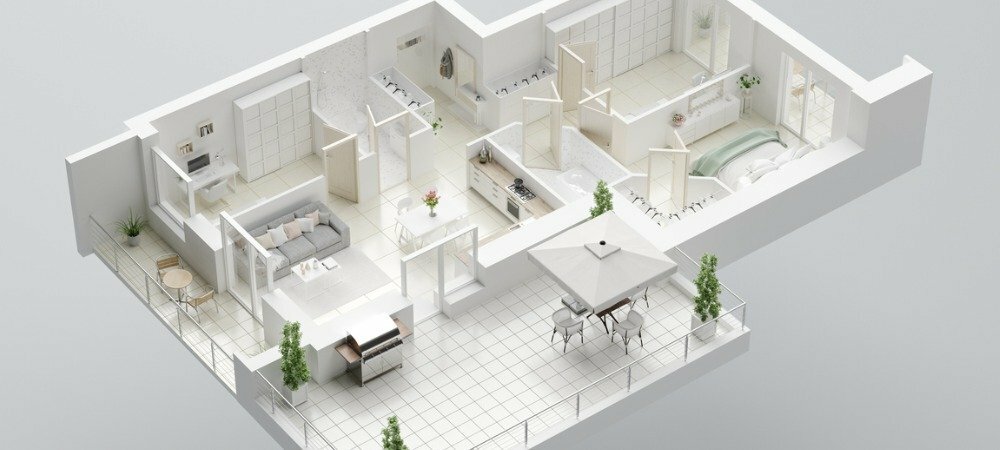
إذا كنت ترغب في إضافة المزيد من المعنى إلى المستند أو تعديله قليلاً ، فقم بإلقاء نظرة على خيارات نموذج Microsoft Office ثلاثي الأبعاد.
إذا كنت ترغب في الحصول على القليل من الإبداع أو شرح شيء أفضل في مستندات Microsoft Office ، فيمكنك إضافة نماذج ثلاثية الأبعاد. هذه ميزة مفيدة للغاية لأولئك الذين يعملون مع هذه الأنواع من الصور بشكل متكرر لأنه يمكنك إدراج الصورة التي حفظتها. ولكن بالنسبة للآخرين الذين يرغبون في إضافة بعض الإثارة ، يمكنك البحث في نماذج الأسهم ثلاثية الأبعاد والاختيار من بين الفئات المختلفة.
على سبيل المثال ، يمكنك إضافة حيوان ثلاثي الأبعاد إلى تقرير كتابك في Word ، وهو مبنى في جدول بيانات شركتك Excel ، أداة طبية لعرضك التقديمي الصحي في PowerPoint ، أو رمز تعبيري لإرسال بريد إلكتروني بتنسيق الآفاق.
إلى جانب إضافة صورة ثلاثية الأبعاد لافتة للنظر ، يمكنك تنسيقها لرؤية زاوية معينة ، أو تكبيرها أو تصغيرها ، أو محاذاتها تمامًا على صفحتك أو شريحتك.
توفر نموذج Microsoft Office ثلاثي الأبعاد
يتم دعم النماذج ثلاثية الأبعاد في Microsoft Word و Excel و PowerPoint و Outlook على نظامي التشغيل Windows و Mac. سترى الميزة في
على Mac ، يجب أن يكون لديك macOS 10.12 أو 10.13.4 أو أحدث. الميزة غير مدعومة على نظام التشغيل macOS 10.13.0 حتى 10.13.3 أو 10.11 والإصدارات الأقدم.
يمكنك أيضًا استخدام نموذج Microsoft Office ثلاثي الأبعاد في Word و Excel و PowerPoint على Windows Phone 10.
قم بإدراج نموذج ثلاثي الأبعاد في مستند Office
عملية البحث عن نموذج ثلاثي الأبعاد وإضافته في جميع تطبيقات سطح المكتب هي نفسها. ضع المؤشر في المكان الذي تريد إدراج الصورة فيه وافتح ملف إدراج التبويب.
انقر فوق سهم القائمة المنسدلة بجوار النماذج ثلاثية الأبعاد وحدد نماذج الأسهم ثلاثية الأبعاد. (لأولئك منكم الذين يرغبون في إدخال الطراز الخاص بك ، حدد هذا الجهاز وتصفح للوصول إلى الطراز الخاص بك.)
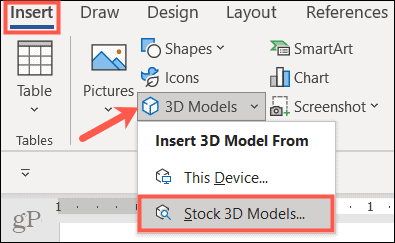
عندما تفتح النافذة ، يمكنك استخدام البحث في الأعلى وإدخال كلمة أساسية أو تصفح الفئات. يوجد حاليًا ما يقرب من 60 فئة من النماذج ثلاثية الأبعاد للأوراق المالية ، بما في ذلك النماذج المتحركة. حدد نموذجًا واحدًا أو أكثر وانقر فوق إدراج في الأسفل.
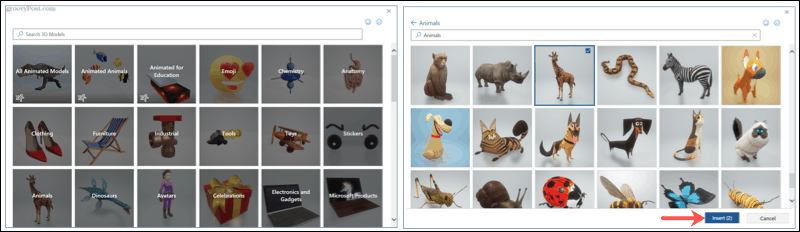
سيظهر النموذج ثلاثي الأبعاد الخاص بك في المستند مباشرة. تستطيع حرك الصورة حيث تريد ببساطة عن طريق السحب. بعد ذلك ، تكون جاهزًا لتنسيقه!
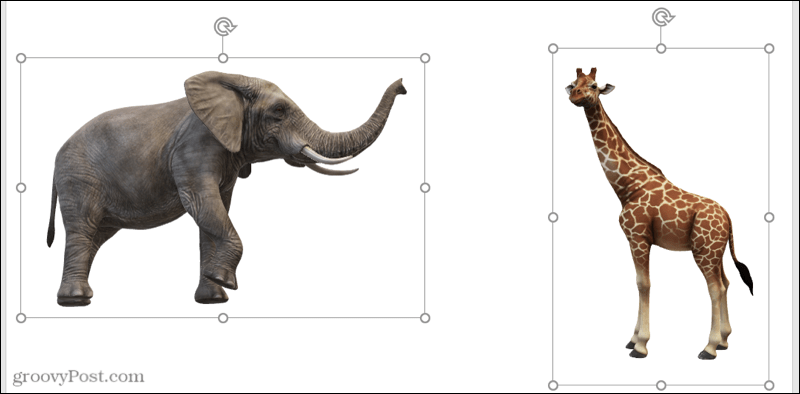
تنسيق نموذج ثلاثي الأبعاد
إن أبسط طريقة لإجراء تعديلات على نموذج ثلاثي الأبعاد هي باستخدام الأدوات الموجودة في الشريط. حدد الصورة ثم انقر فوق نموذج 3D علامة التبويب التي تظهر. هنا ، سنسلط الضوء على عدد قليل من الأدوات التي قد تجدها مفيدة للنماذج ثلاثية الأبعاد.

اختر طريقة عرض
أولاً ، يمكنك اختيار طريقة عرض لنموذجك. استخدم الأسهم للتمرير عبر الخيارات الموجودة في ملف طرق عرض النماذج ثلاثية الأبعاد مربع أو انقر فوق السهم في الجزء السفلي لرؤيتهم جميعًا. على الرغم من أنه يمكنك تدوير النموذج ثلاثي الأبعاد أو إمالته بسهولة (كما هو موضح أدناه) ، فإن هذا يتيح لك اختيار الزاوية التي تريدها للبدء.
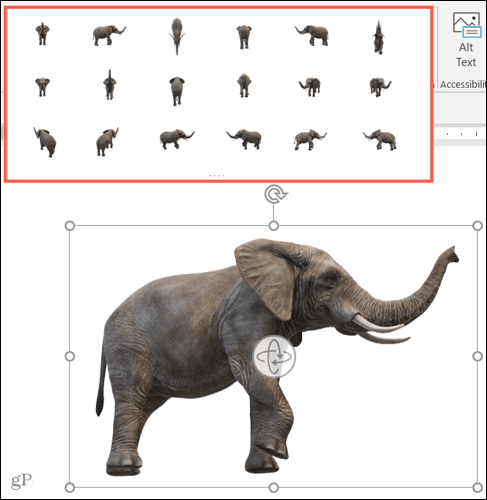
الموقف مع النص
لوضع النموذج الخاص بك مع النص على صفحتك أو شريحتك ، يمكنك استخدام موقع مربع القائمة المنسدلة في الشريط أو ملف خيارات التخطيط الزر الذي يعرض. باستخدام هذه الخيارات ، يمكنك إصلاح موضع الصورة أو نقلها مع النص أو استخدام التفاف النص.

والتكبير
يمكنك تغيير حجم النموذج ثلاثي الأبعاد الخاص بك مثل أي صورة أخرى عن طريق سحب الزاوية أو الحافة. ولكن يمكنك أيضًا التحريك والتكبير داخل إطارها ، وهي ميزة مفيدة. انقر التحريك والتكبير في الشريط ، وسترى علامة زائد داخل عدسة مكبرة تظهر بجوار الصورة.
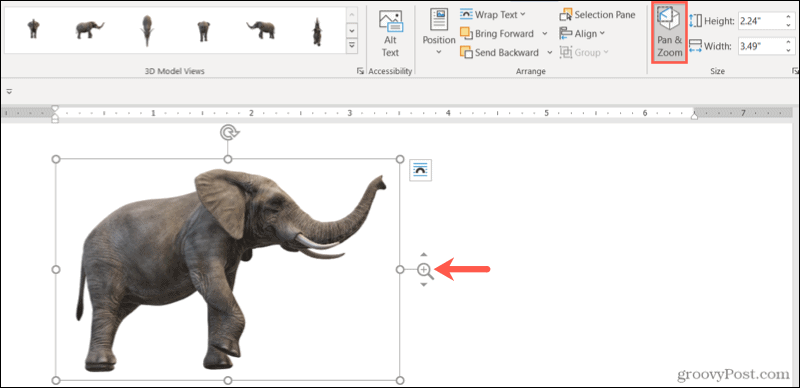
بعد ذلك ، اسحب لأعلى لتكبير النموذج أو لأسفل لتصغيره. تذكر أن هذا هو حجم النموذج داخل إطاره. لذلك ، يعد هذا مثاليًا إذا كنت تريد تكبير ميزة معينة أو إزالة بعض المساحة البيضاء حول النموذج.
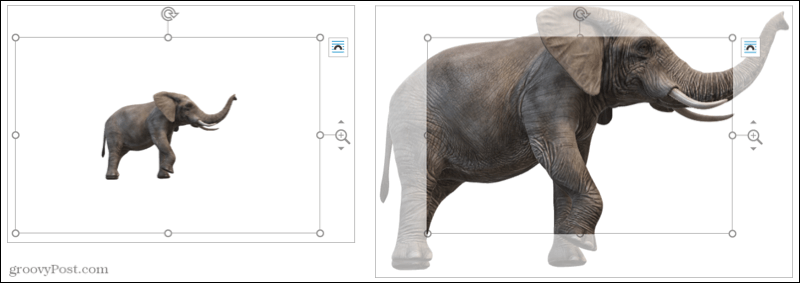
استخدم جزء التحديد
إذا كنت تستخدم عدة نماذج ثلاثية الأبعاد في المستند أو جدول البيانات أو عرض الشرائح أو البريد الإلكتروني ، فيمكنك فتح جزء التحديد للعمل معها بشكل أسهل. انقر جزء التحديد في الشريط لفتح الشريط الجانبي.
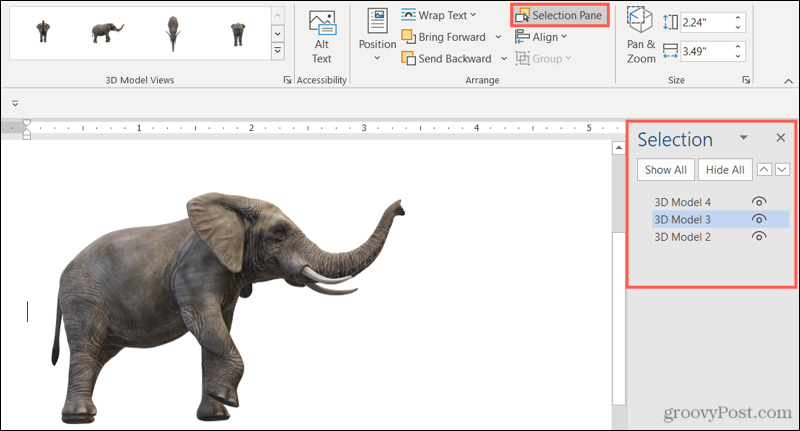
سترى بعد ذلك كل من النماذج التي أضفتها. حدد واحدة لجعلها النموذج النشط. يمكنك أيضًا إعادة تسميتها لتسهيل التعرف عليها عن طريق النقر فوق النص وكتابة النص الخاص بك.
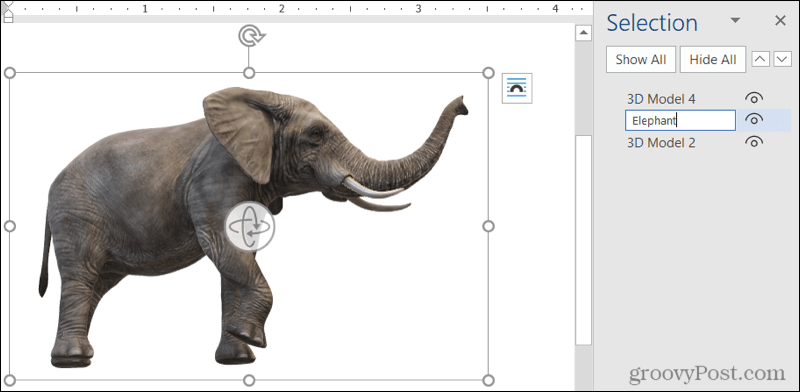
يمكنك أيضًا إخفاء نماذج معينة حتى تتمكن من التركيز على الآخرين. انقر على عين على يمين النموذج في القائمة لإخفائه وإظهاره أو استخدام عرض الكل و أخف كل شيء أزرار في الأعلى.
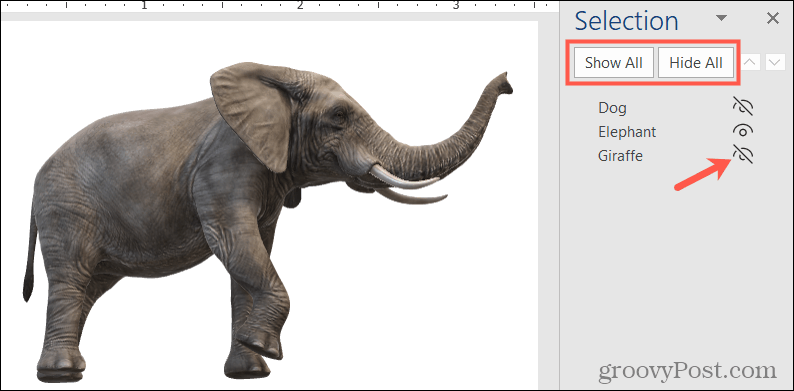
قم بتدوير أو إمالة نموذج ثلاثي الأبعاد
يأتي كل نموذج ثلاثي الأبعاد مكتملًا بمقبض تدوير وبلاط في المركز. اسحب ذلك يتعامل في أي اتجاه للحصول على عرض محدد لنموذجك.
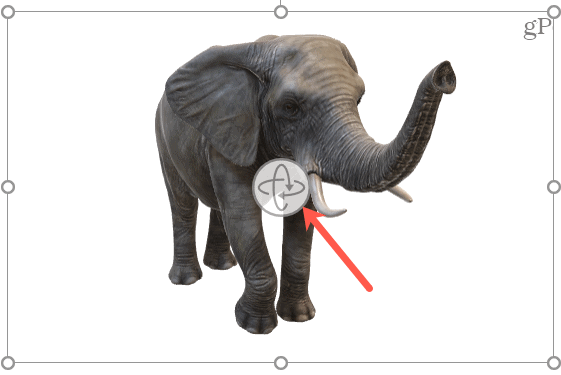
إذا حددت نموذجًا متحركًا ، فسترى أيضًا ملف وقفة زر في الزاوية اليسرى السفلية من الإطار. انقر ل وقفة الرسوم المتحركة ثم اضغط على لعب زر للاستئناف.
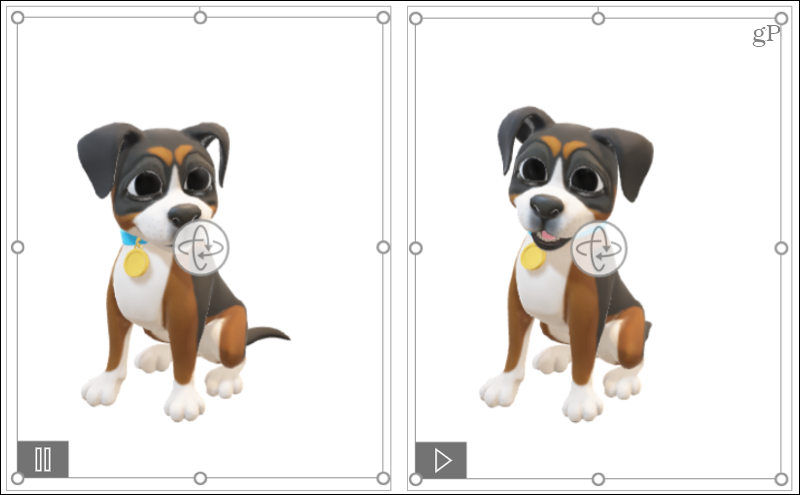
اصنع وثيقتك ثلاثية الأبعاد
يمكن أن توفر النماذج ثلاثية الأبعاد تجربة فريدة للمشاهدين. سواء كان تقريرًا أو عرضًا تقديميًا لشركتك أو ورقة ميزانية أو بريدًا إلكترونيًا لعائلتك ، يمكنك تطويره باستخدام نموذج Microsoft Office ثلاثي الأبعاد.
للمزيد ، الق نظرة على كيفية القيام بذلك أضف تأثيرات بصرية إلى صورك في Word أو كيف إدراج تسميات توضيحية للصور في PowerPoint.
ابق على اطلاع دائم بكيفية العمل المستقبلية من خلال متابعتنا على تويتر!
كيفية مسح Google Chrome Cache وملفات تعريف الارتباط وسجل التصفح
يقوم Chrome بعمل ممتاز في تخزين محفوظات الاستعراض وذاكرة التخزين المؤقت وملفات تعريف الارتباط لتحسين أداء متصفحك عبر الإنترنت. كيف ...
مطابقة الأسعار في المتجر: كيفية الحصول على الأسعار عبر الإنترنت أثناء التسوق في المتجر
لا يعني الشراء من المتجر أن عليك دفع أسعار أعلى. بفضل ضمانات مطابقة الأسعار ، يمكنك الحصول على خصومات عبر الإنترنت أثناء التسوق في ...
كيفية إهداء اشتراك Disney Plus ببطاقة هدايا رقمية
إذا كنت تستمتع بـ Disney Plus وترغب في مشاركتها مع الآخرين ، فإليك كيفية شراء اشتراك Disney + Gift مقابل ...
دليلك إلى مشاركة المستندات في مستندات Google وجداول البيانات والعروض التقديمية
يمكنك بسهولة التعاون مع تطبيقات Google المستندة إلى الويب. إليك دليلك للمشاركة في المستندات وجداول البيانات والعروض التقديمية من Google مع الأذونات ...